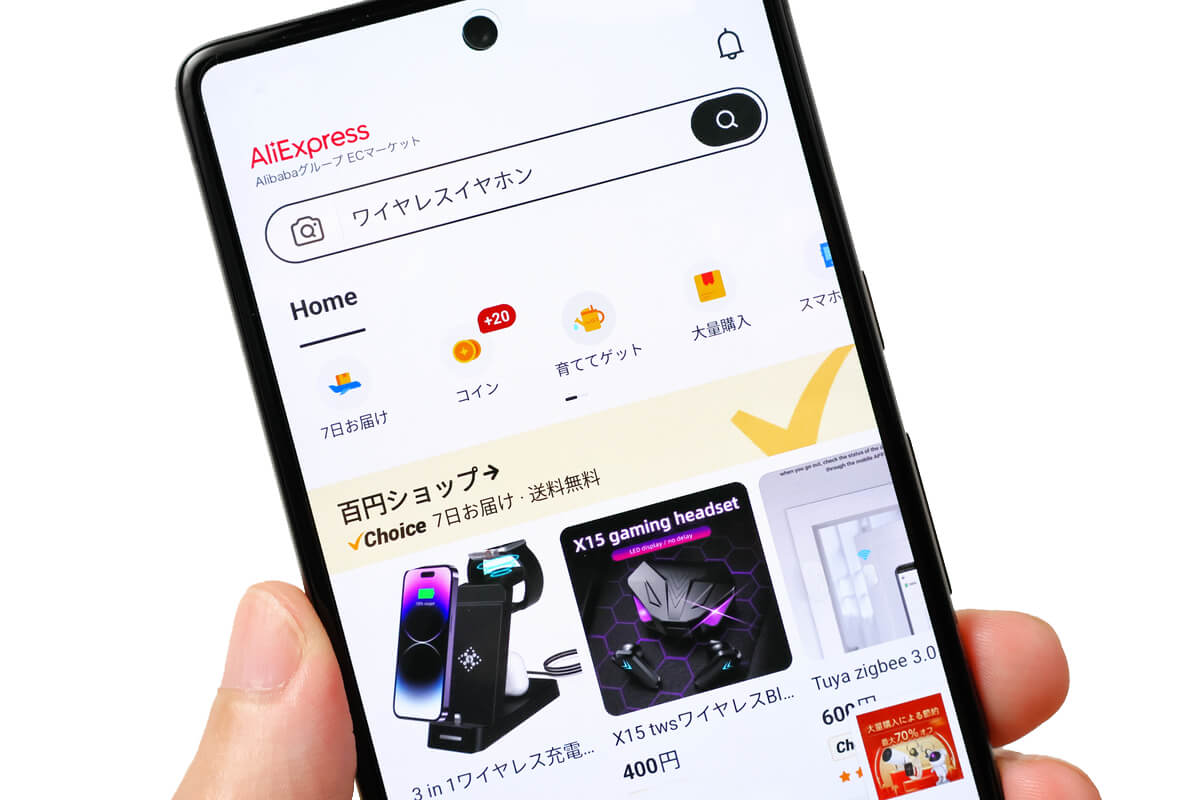
中国最大の通販サイトAliexpressをご存知でしょうか?
このサイトでは、中国のメーカーから直接商品を購入できるため、日本ではあり得ない価格で商品を購入できたりします。
さらに、驚くべきは、ほとんどの商品が「送料無料」になっていることです。このようなお得な条件が揃っているので、利用しない手はありません。
そこで今回は、「海外通販は興味あるけど不安」という方に向けて、Aliexpressのアカウント登録から実際に商品を購入するまでの手順を、わかりやすく解説していきます。
アカウントを登録する
まずは、Aliexpressの公式サイトにアクセスするか、専用のモバイルアプリをダウンロードしてください。
今回はアプリを使った登録手順を紹介しますが、ウェブサイトを使う場合も大まかな流れは同じです。
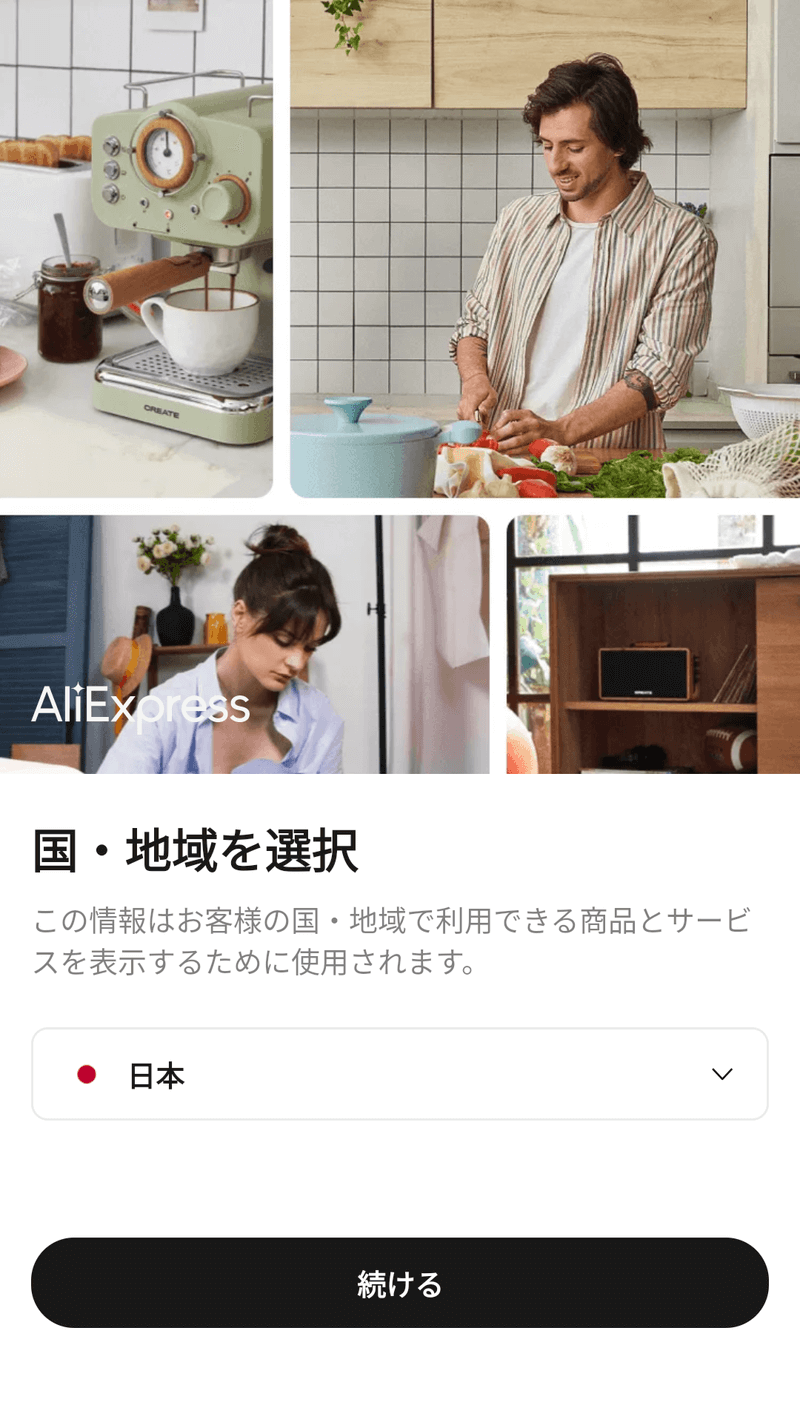
この画面が出たら「日本」になっていることを確認し、「続ける」をタップします。

画面右下の「アカウント」をタップします。
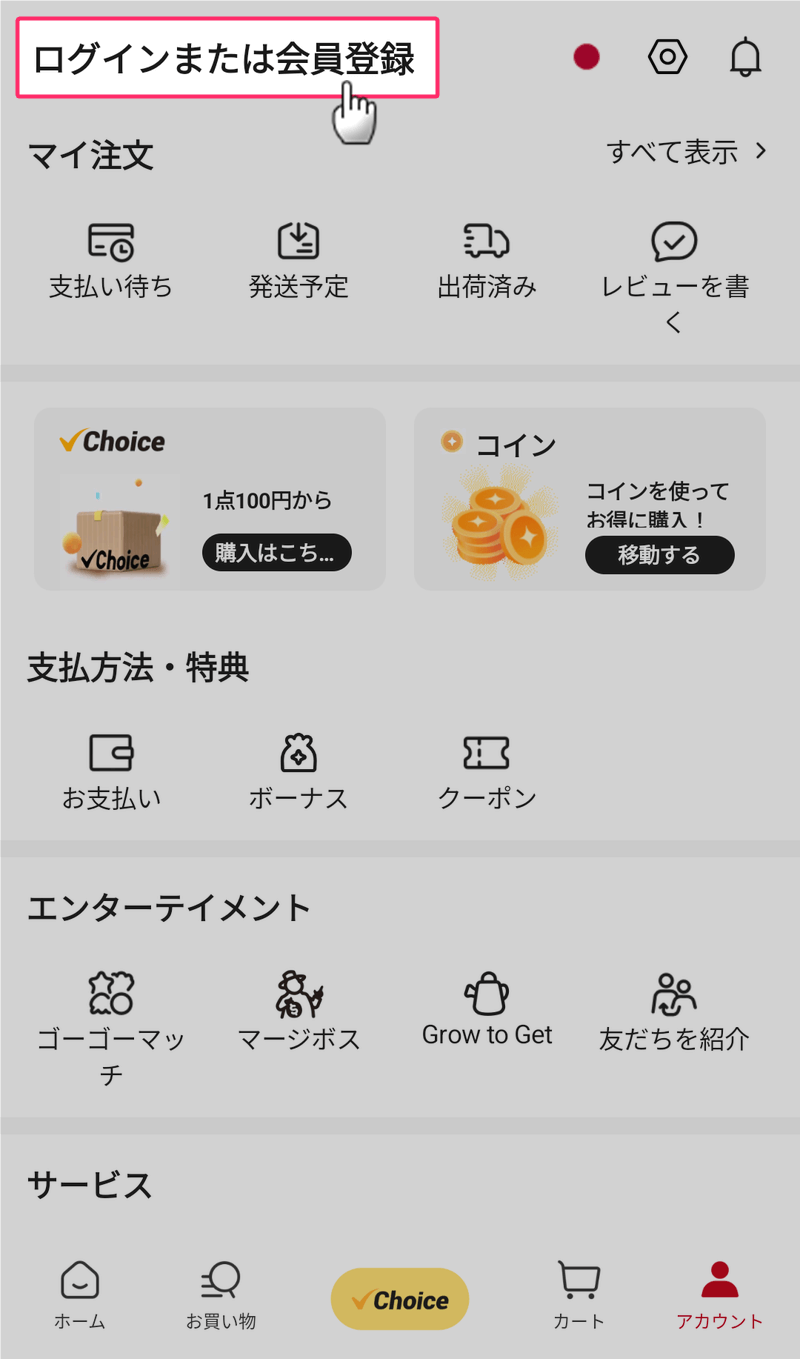
画面上部の「ログインまたは会員登録」をタップします。

今回はメールアドレスで登録するので、「その他のオプション」を選択します。
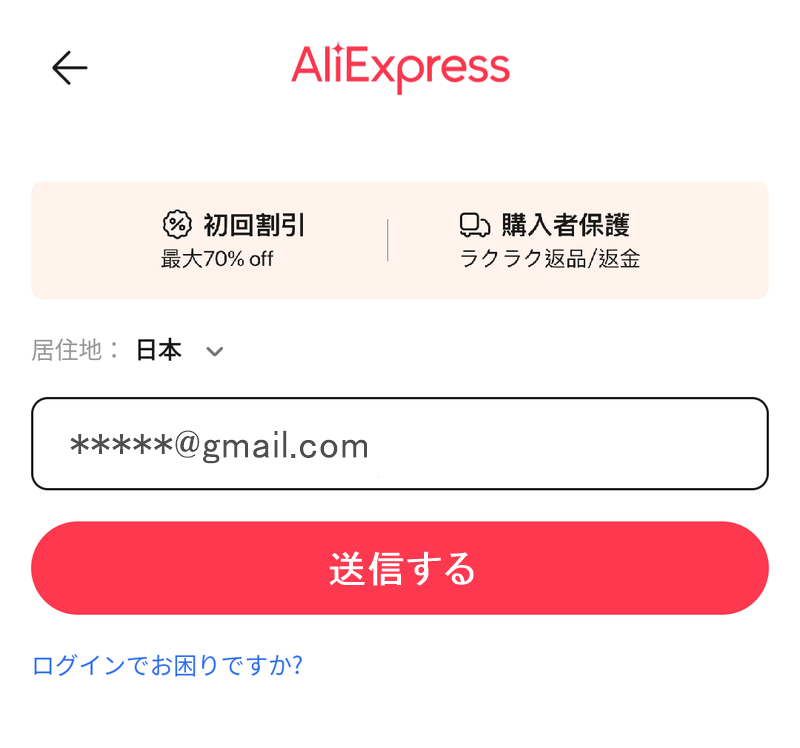
メールアドレスを入力し、「送信する」をタップします。
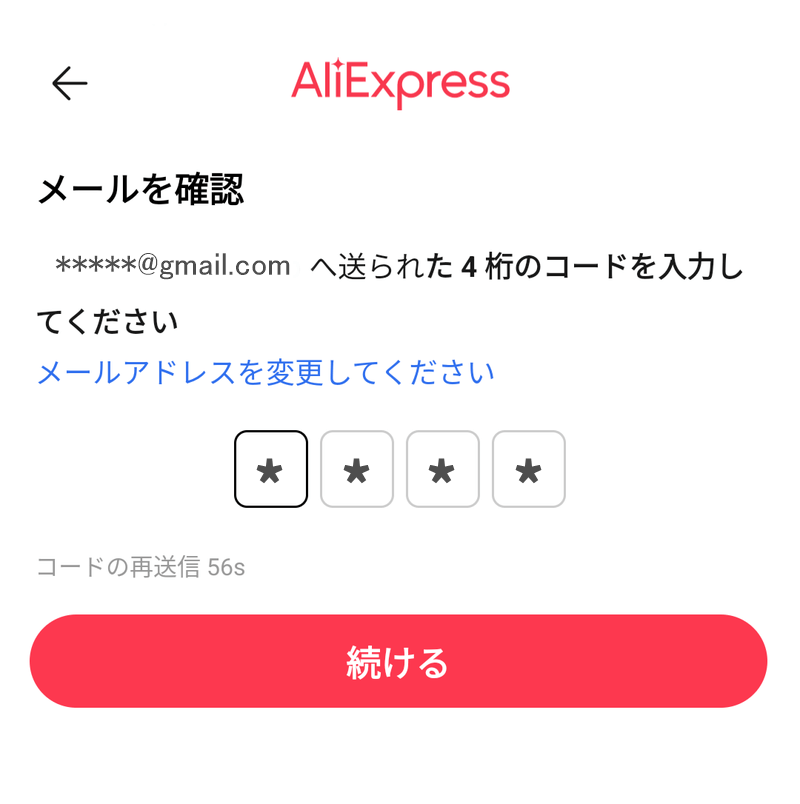
登録したメールアドレス宛に、4桁の認証コードが送られてくるので、60秒以内に入力します。
万が一、タイムアウトしてしまった場合でも、コードを再送してやり直せば問題ありません。
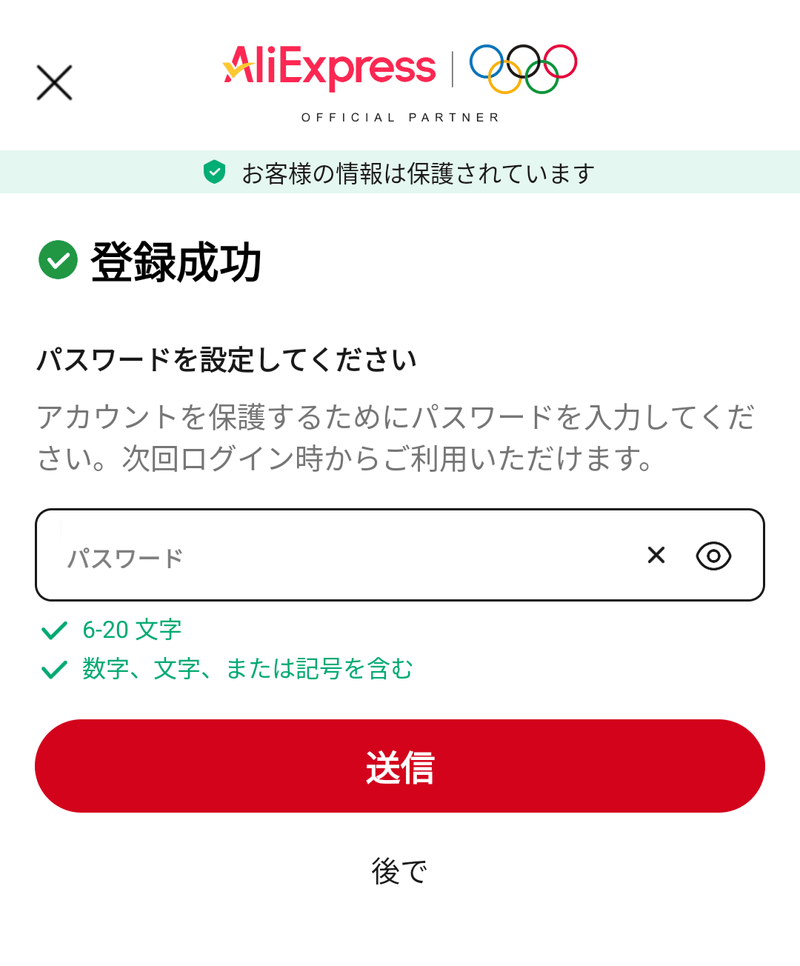
最後に希望するパスワードを入力し、送信ボタンを押せば、アカウント登録は無事完了となります。
配送先住所を登録する
次に「配送先住所」を登録します。
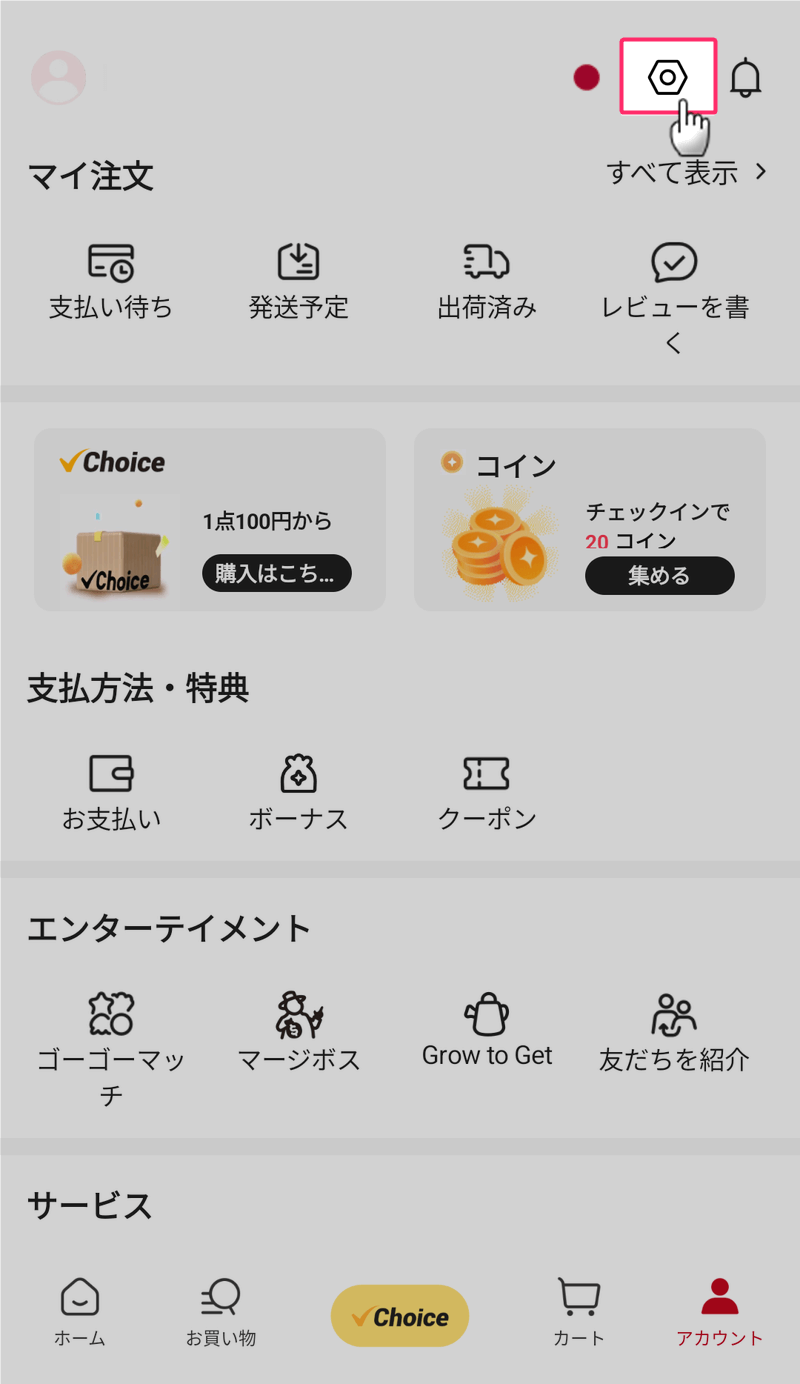
マイアカウントの右上にある「六角形のアイコン」をタップします。
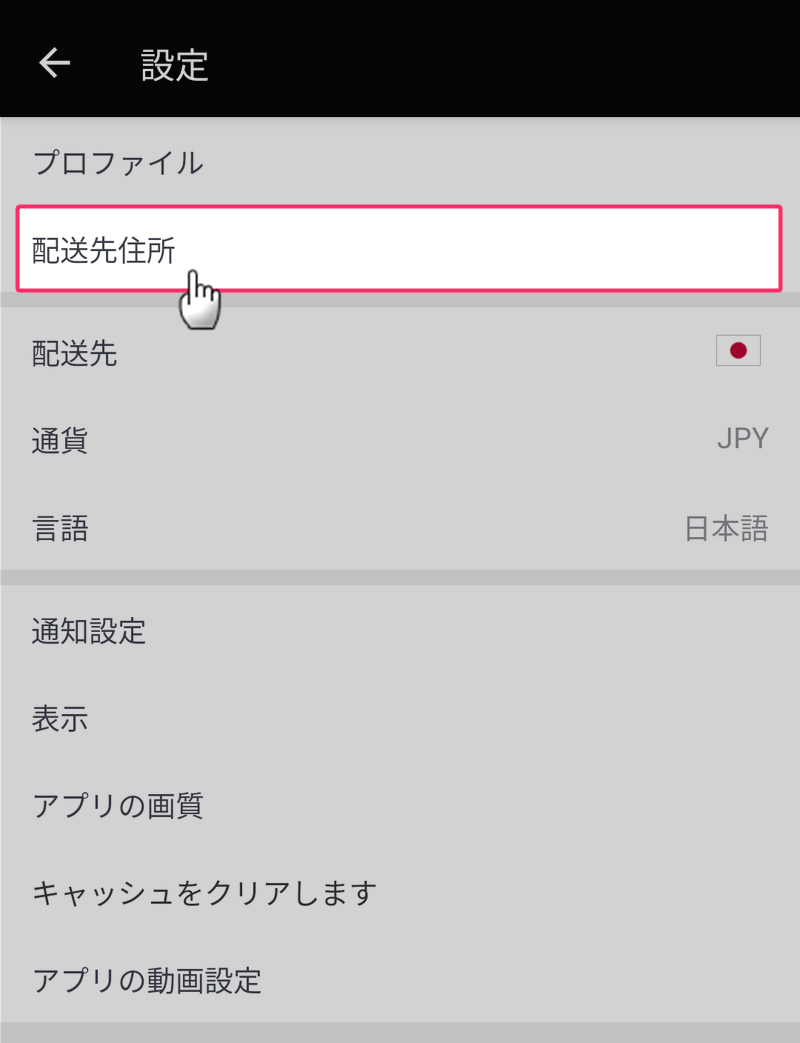
プロファイルにある「配送先住所」をタップします。
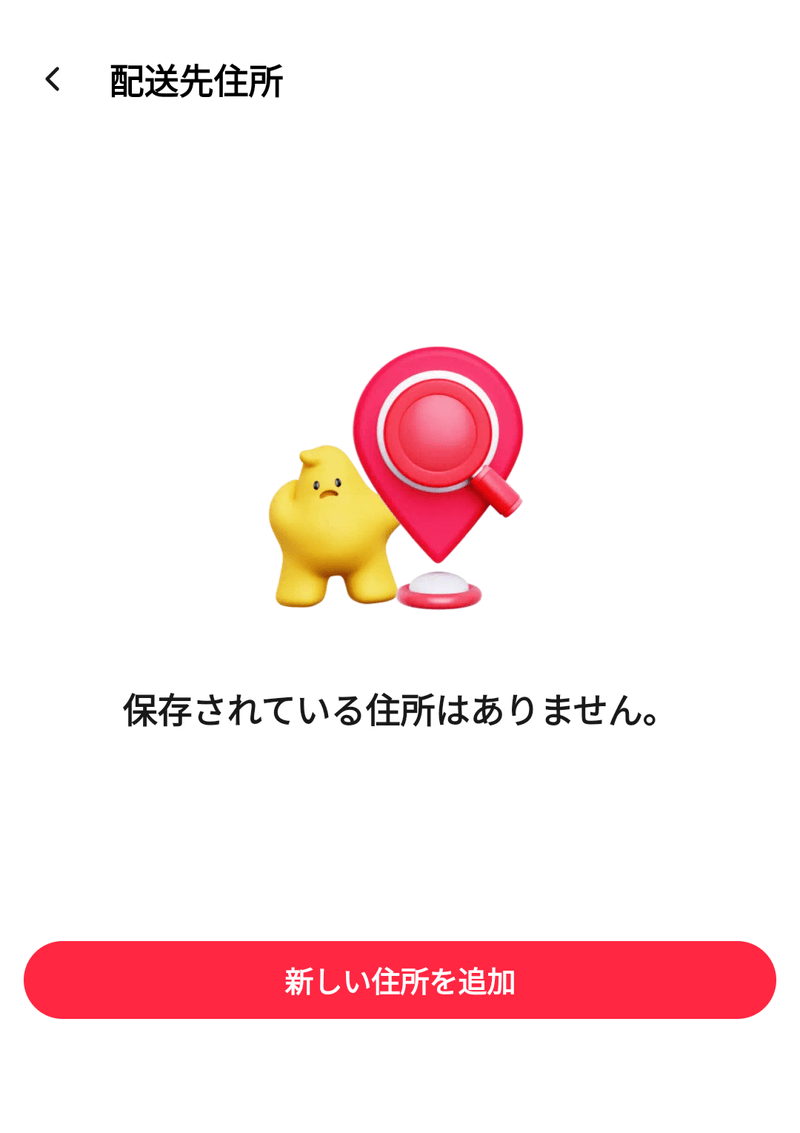
「新しい住所を追加」をタップします。
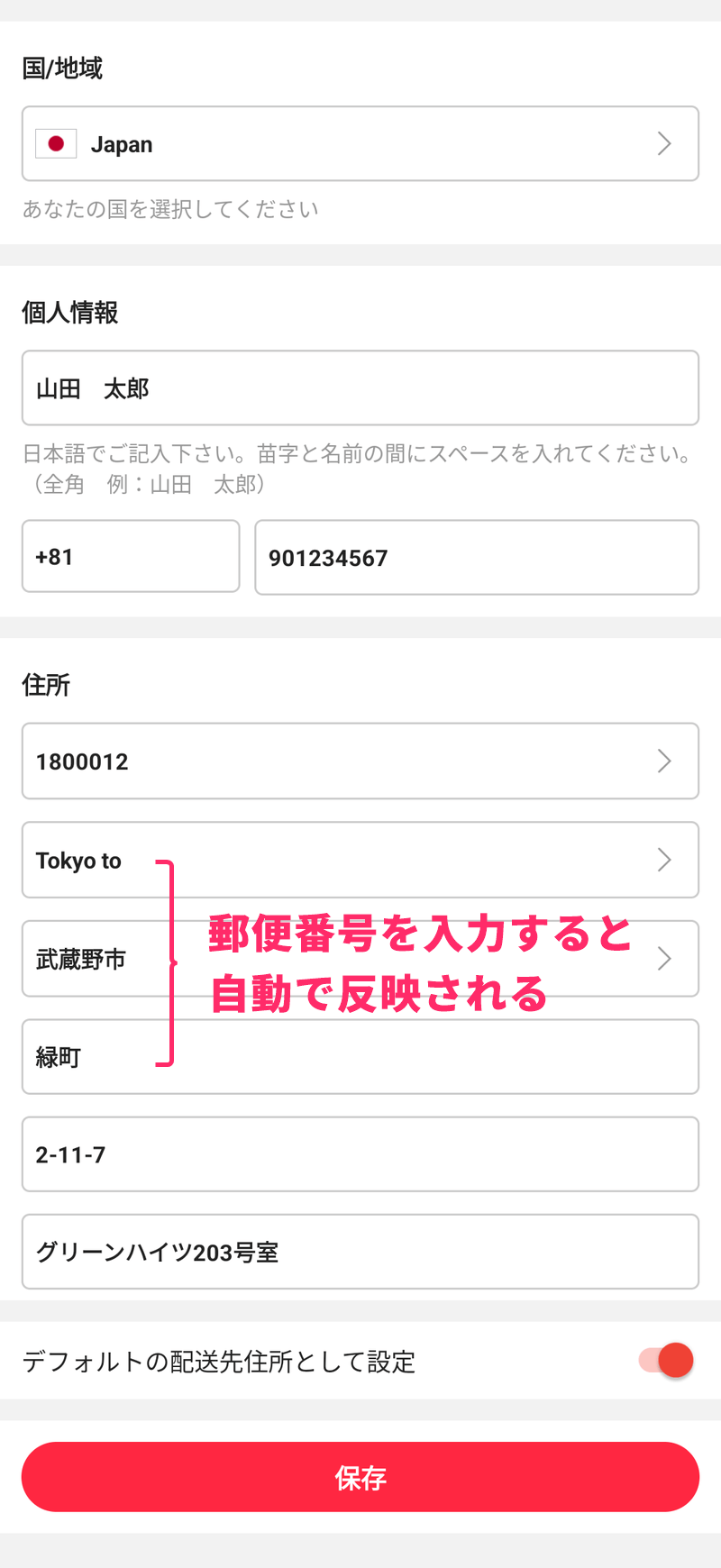
Aliexpressは日本語に対応しているので、すべての入力を日本語で行えます。
電話番号の入力では、+81のあとに先頭の0を除いた番号を入力します。
例) 090-1234-5678 の場合 → +81 9012345678
次に「郵便番号」を入力すると、都道府県と市区町村までが自動入力されます。都道府県がローマ字表記になっていますが気にしなくて大丈夫です。
あとは「番地」と「建物名」を日本語で入力するだけでOK。
最後に、「デフォルトの配送先として設定」にチェックを入れて、「保存」ボタンを押します。
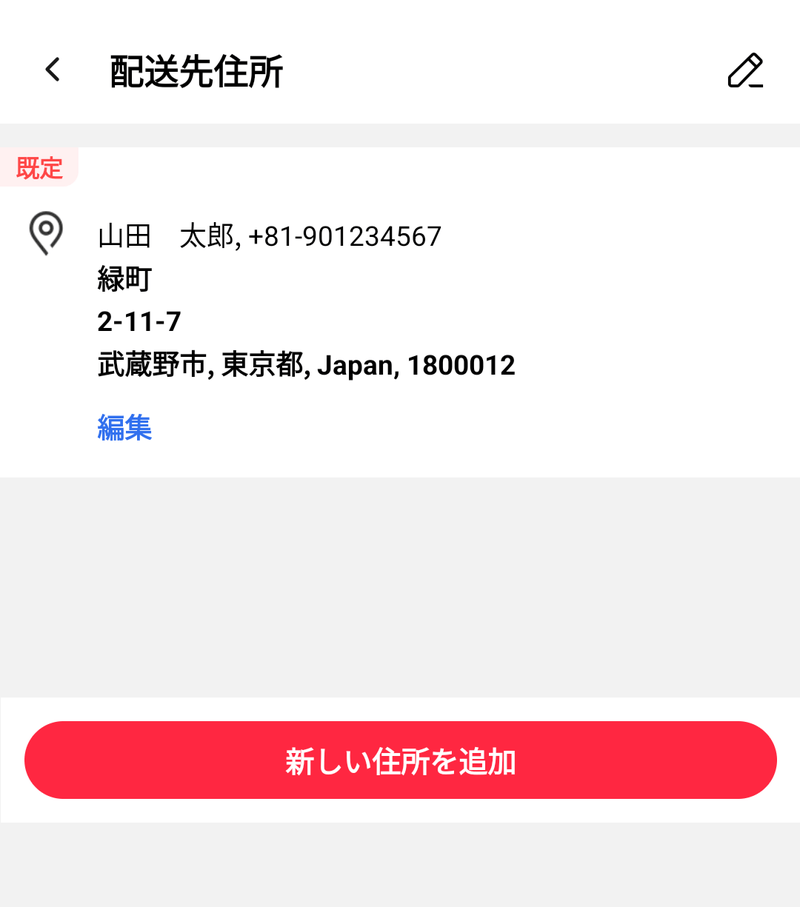
以上で、配送先住所の登録は完了です。
注文から購入までの流れ
それでは、実際にAliExpressで商品を注文してみましょう。
日本の通販サイトとほとんど変わらないので、とくに難しいことはありません。
商品を選んで、配送方法を選択する
商品のページで、「カートに追加」か「今すぐ購入」をタップすると、下の画面になります。
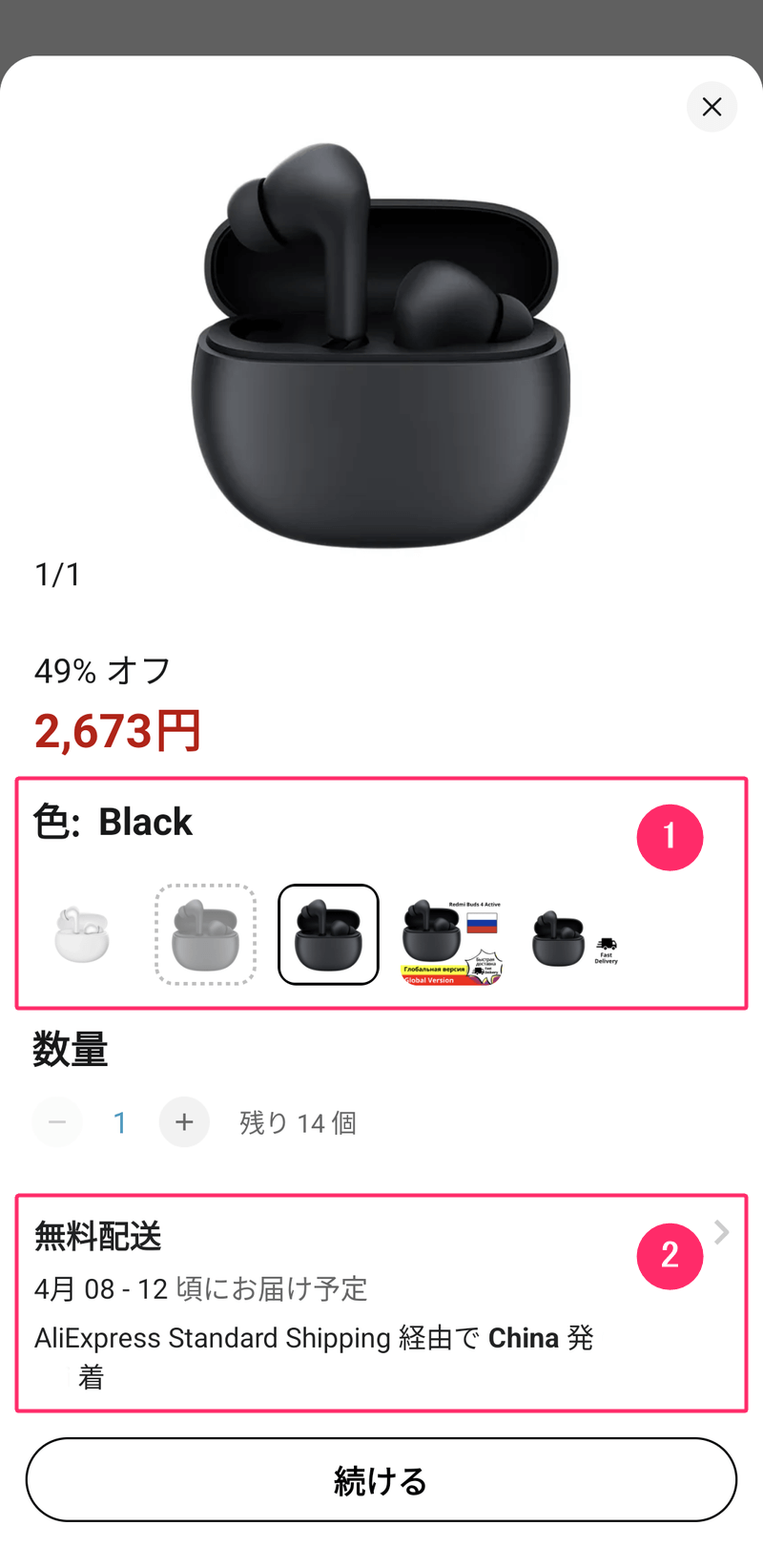
- 色や商品タイプを選びます。
- 次に配送方法をタップします。
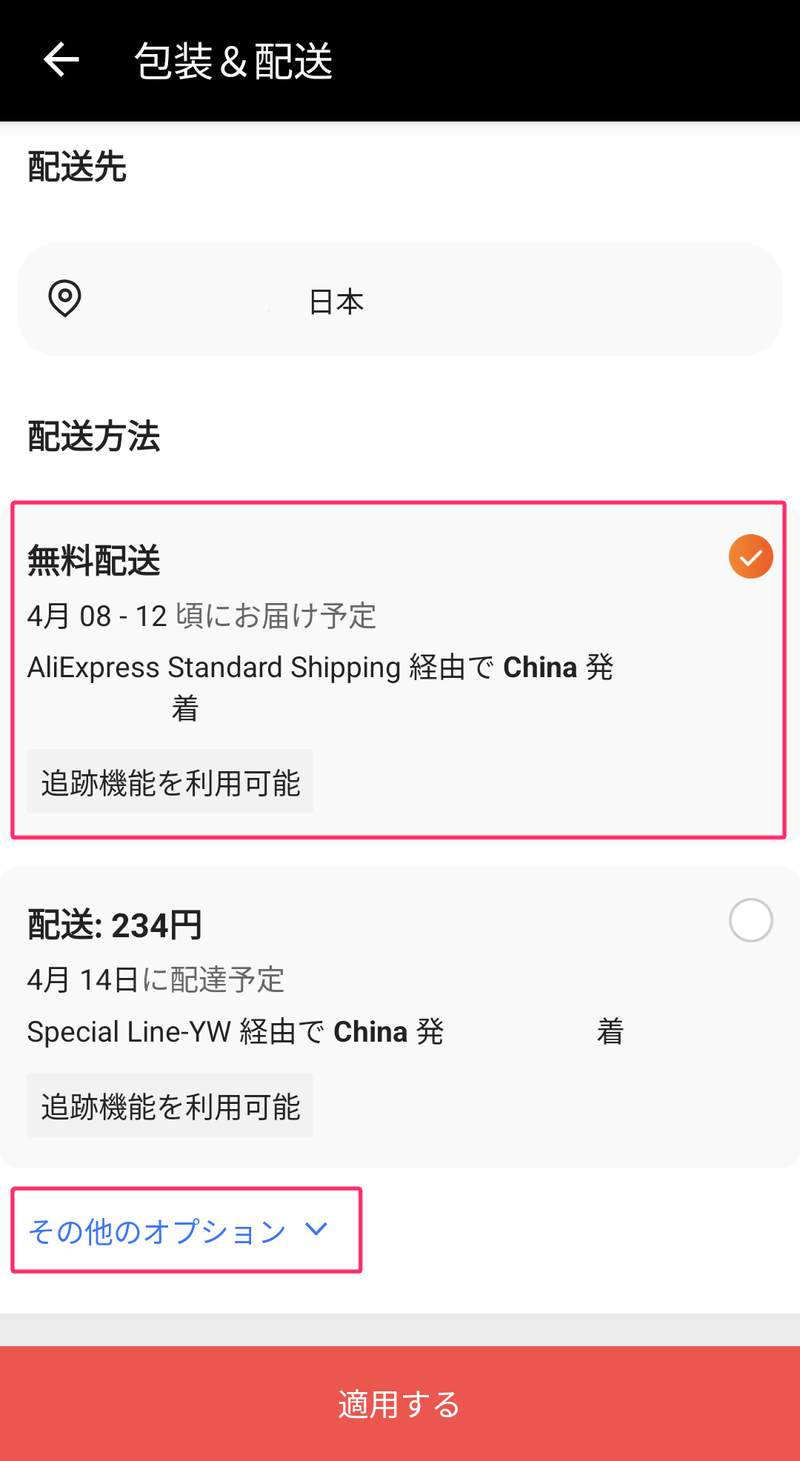
他の配送方法があれば、この画面で選択することができます。
「その他のオプション」をタップすると、追加の配送方法が表示されます。
購入手続きに進み、注文を完了する
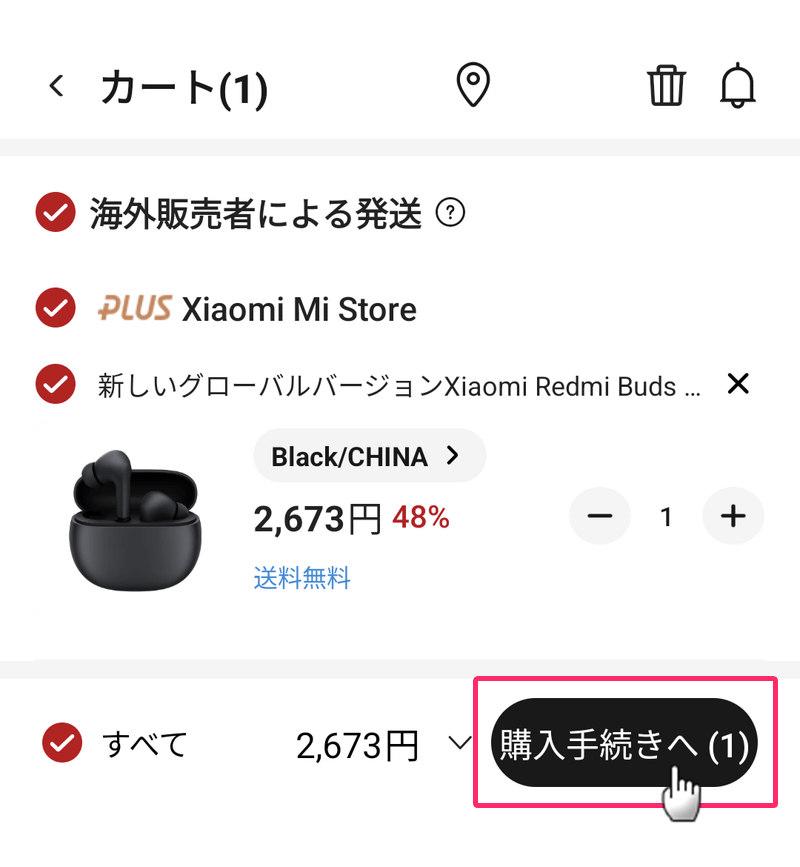
「続ける」をタップするか、カートを選択し、「購入手続きへ」をタップします。
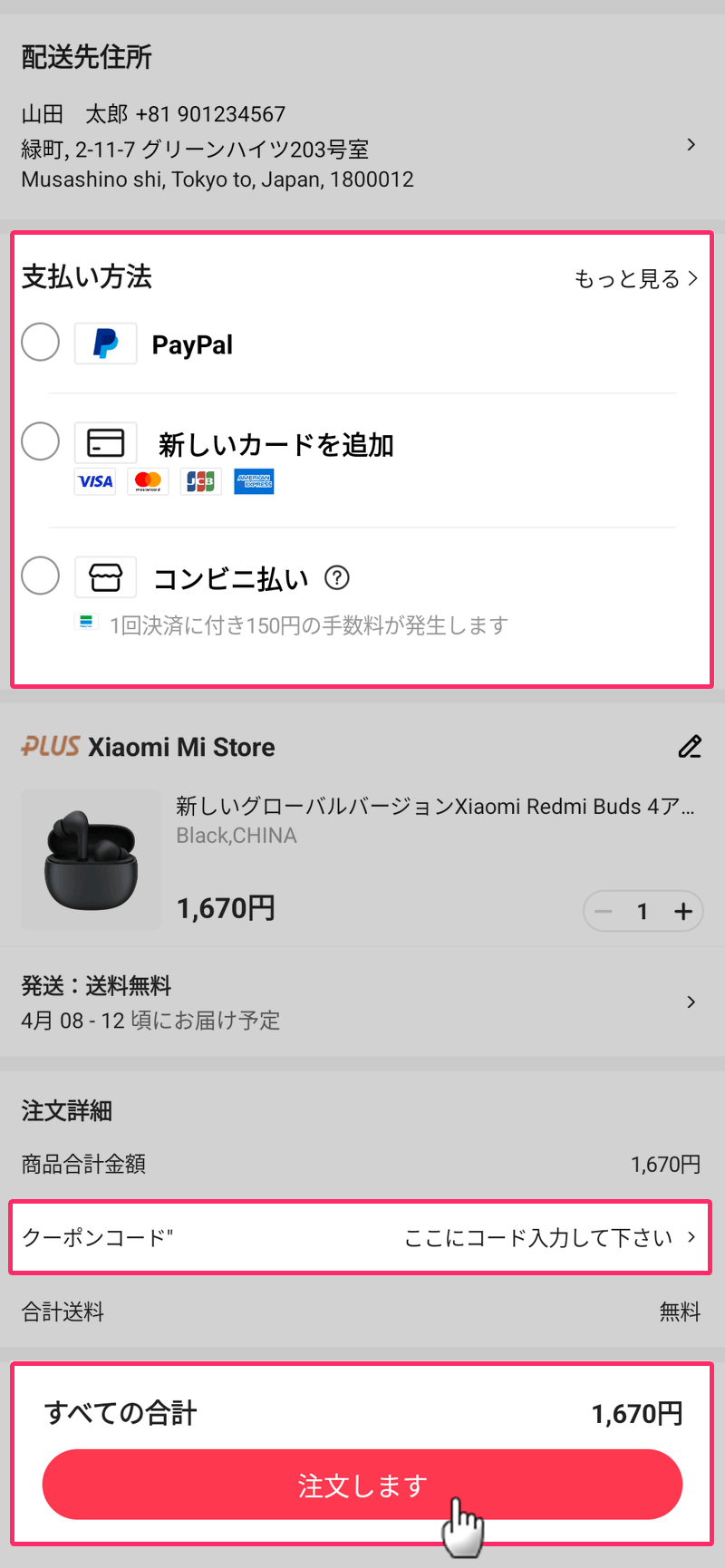
「PayPal」「クレジットカード」「コンビニ払い」の中から、支払い方法を選択します。
もし利用可能なクーポンをお持ちであれば、忘れずに入力しましょう。
最後に、注文内容に間違いがないかよく確認した上で、「注文します」ボタンをタップします。
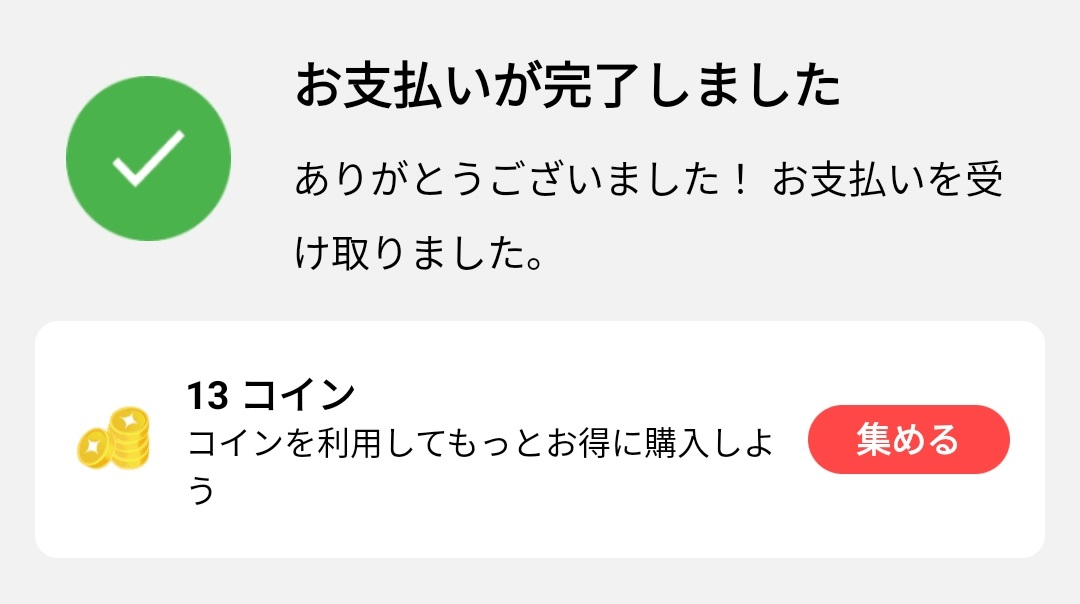
「お支払いが完了しました」と表示されたら、購入手続きは完了となります。
注文の詳細や配送情報を確認する
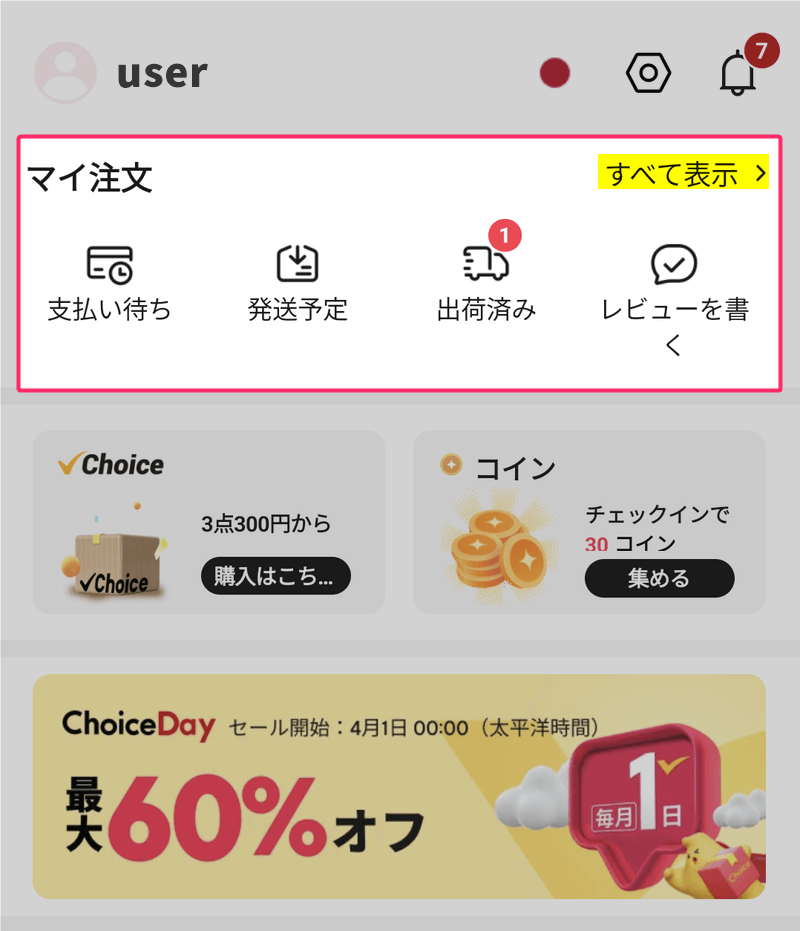
マイアカウント画面に戻って、「マイ注文」の「すべて表示」をタップすると、注文履歴一覧を確認できます。
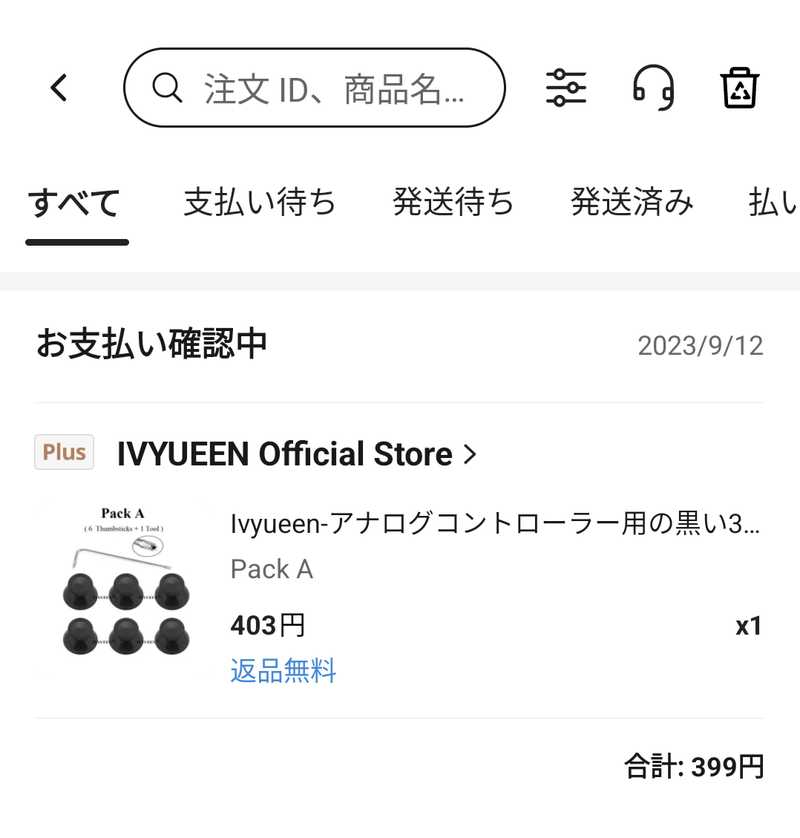
決済手続き完了直後は、ステータスが「お支払い確認中」と表示されますが、しばらくすると「発送待ち」に更新されます。
また、注文した商品をタップすれば、「注文の詳細」を確認できます。
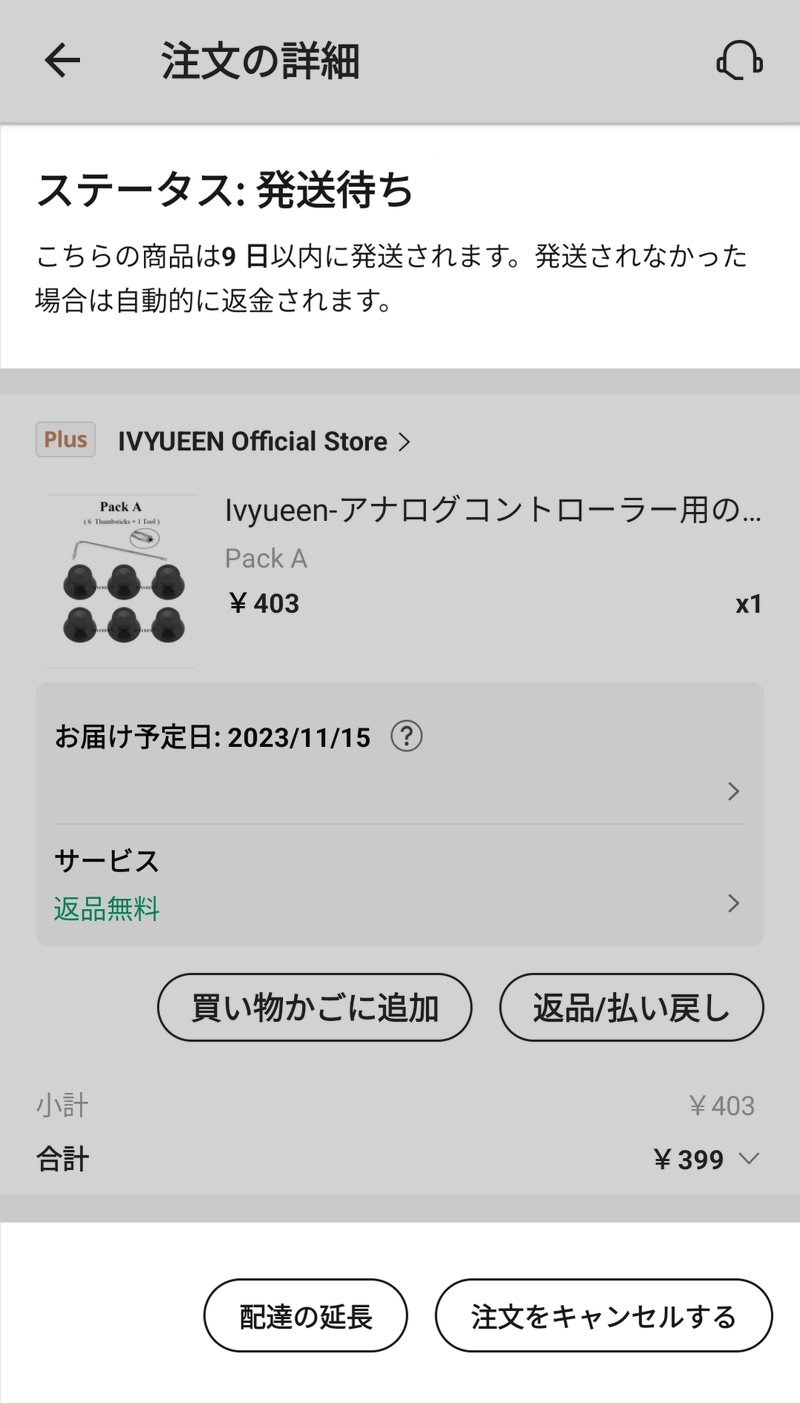
ステータスが「発送待ち」の間は、注文をキャンセルすることができます。
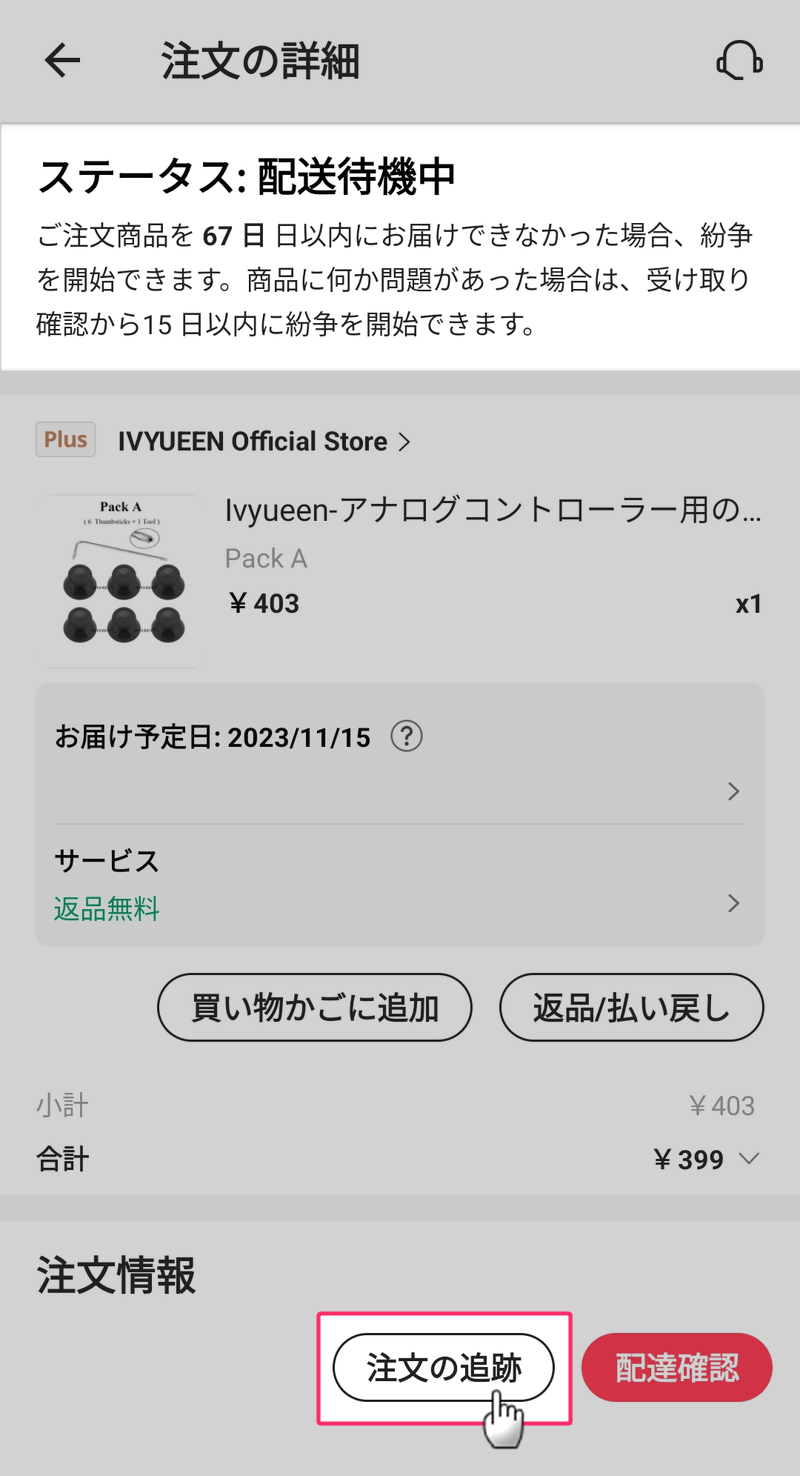
商品が発送されると、ステータスが「配送待機中」になり、「注文の追跡」ができるようになります。
「配達確認」はこの段階で押さないでください。商品の受け取り後に押すボタンです。
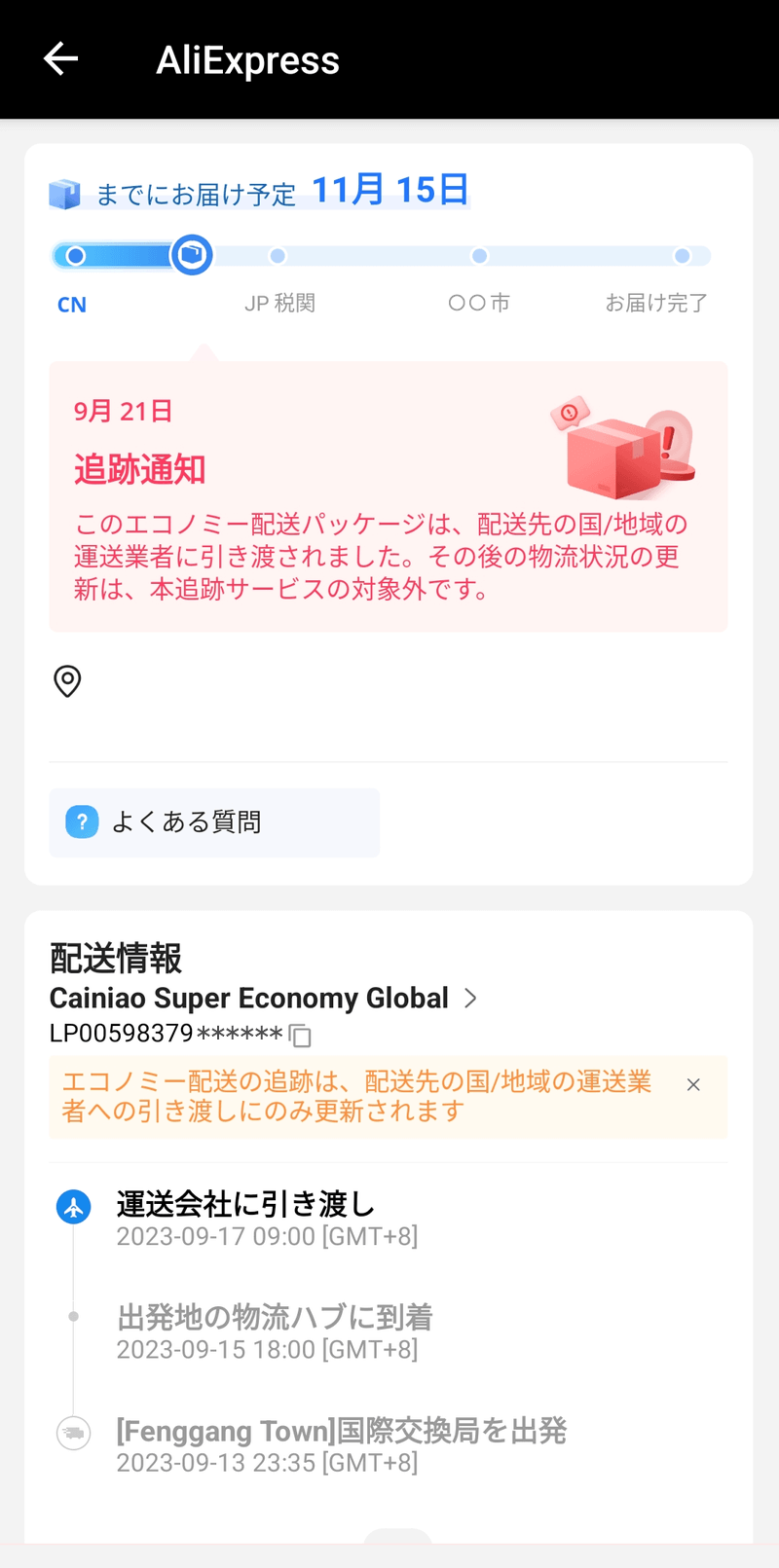
追跡可能な配送方法なら、詳細な配送情報を確認することができます。
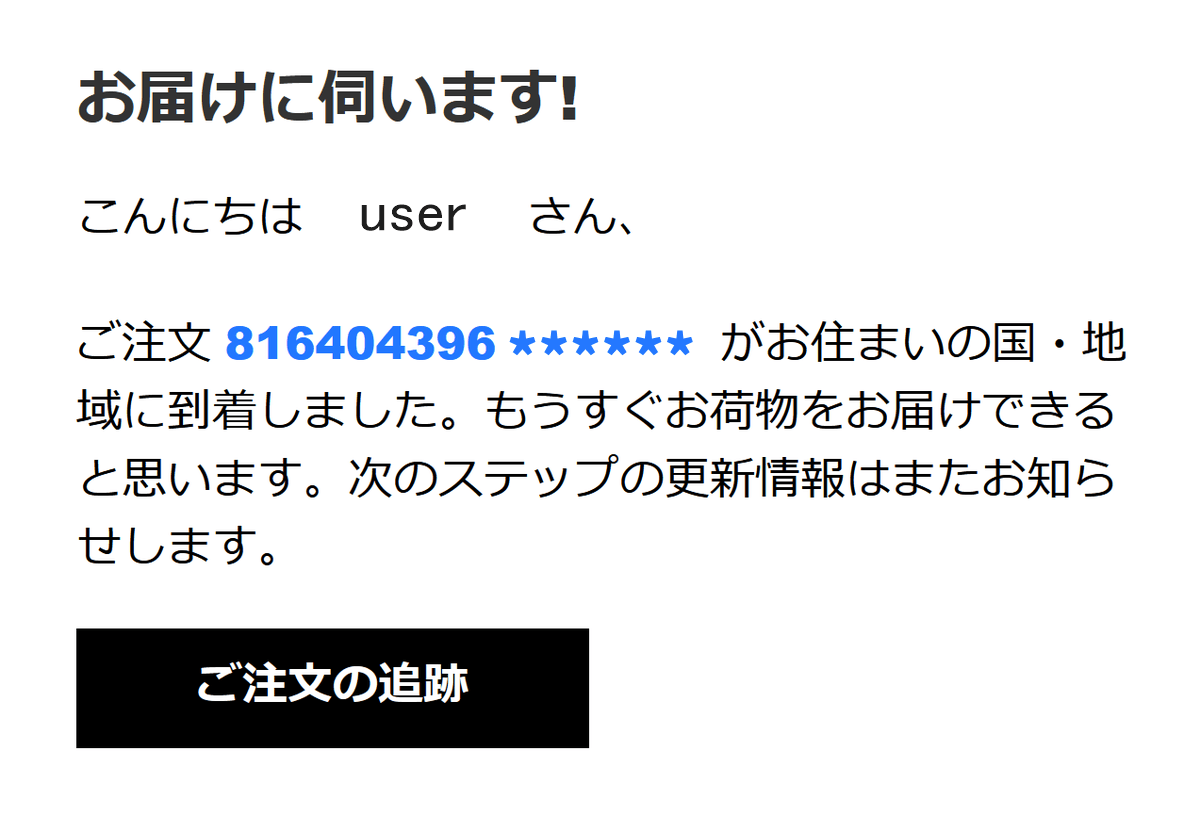
配送ステータスが更新されると、随時メールで知らせてくれます。
税関手続きを経て国内配送が始まれば、1〜3日以内にお手元に届くかと思います。
商品が到着したら、受け取り確認をする
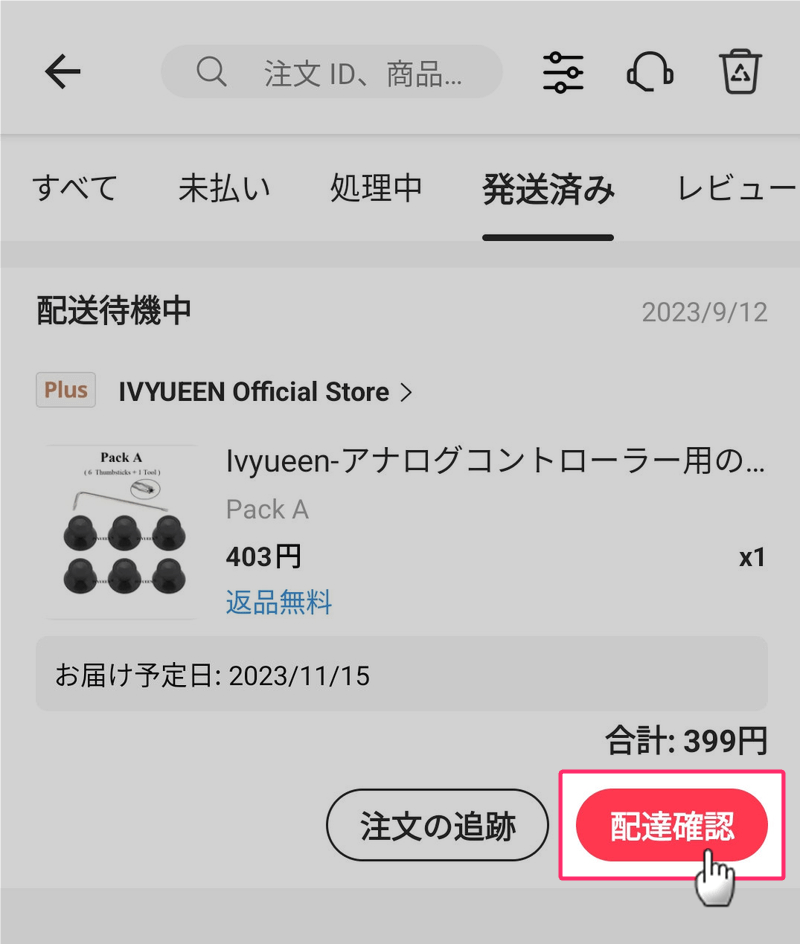
マイアカウントの注文履歴から、届いた商品を選んで「配達確認」をタップします。
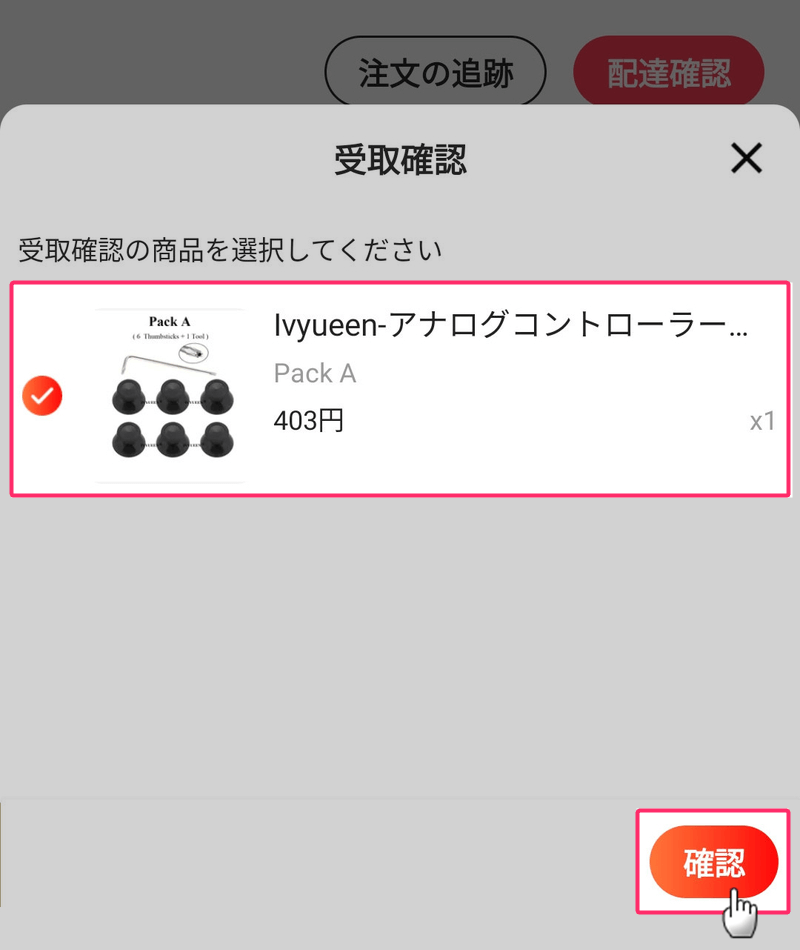
受け取った商品にチェックを入れて、「確認」をタップします。
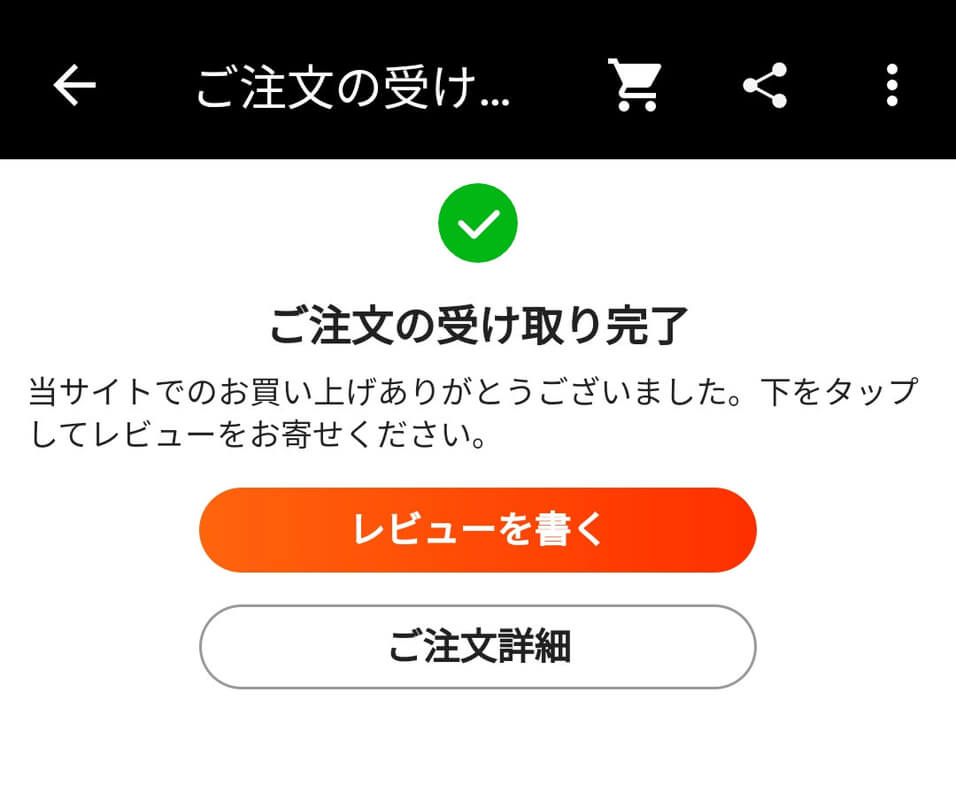
これで、AliExpressでのお買い物はすべて終了となります。
購入した商品のレビューを書くかどうかは任意となっています。
おわりに
今回は、Aliexpressのアカウント登録から商品購入までの流れを紹介しました。
初めて海外通販を利用する際は、不安な点も多いかもしれません。
しかし、Aliexpressでは万が一商品が届かなかったり、ショップが発送をしなかった場合でも、運営側が適切に対応し、キャンセルや返金手続きを行ってくれるから安心です。
まずは低価格の商品から試してみるのがおすすめです。
それにより、実際の手順や流れを体感し、次第に慣れていくことができます。